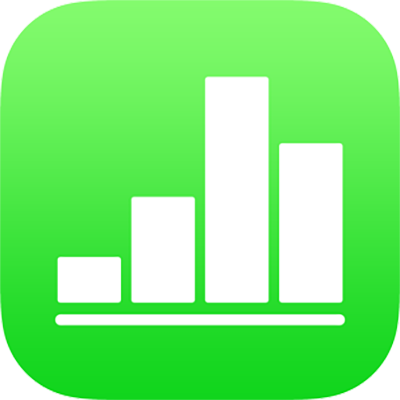
Abrir hojas de cálculo en la app Numbers del iPad
Puedes abrir hojas de cálculo de Numbers guardadas en iPad, en iCloud Drive, en servidores conectados y en proveedores de almacenamiento de terceros. Si el iPad tiene instalado iPadOS, puedes abrir hojas de cálculo guardadas en un dispositivo de almacenamiento externo que esté conectado al iPad. También puedes importar hojas de cálculo de Microsoft Excel (archivos con la extensión .xls o .xlsx), archivos de texto de valores delimitados o archivos de texto de ancho fijo en Numbers y hacer cambios en ellos. Consulta Importar un archivo de Excel o de texto en la app Numbers del iPad.
Nota: Cuando abres una hoja de cálculo guardada en iCloud Drive esta se descarga automáticamente en el dispositivo.
Abrir una hoja de cálculo existente en Numbers
Abre Numbers y, si ya hay una hoja de cálculo abierta, pulsa “Hojas de cálculo” en la esquina superior izquierda para ver todas las hojas de cálculo.
Pulsa una miniatura para abrir una hoja de cálculo.
Si no ves la hoja de cálculo que deseas abrir, prueba a buscarla o pulsa Explorar o Recientes en la parte inferior de la pantalla. Consulta Buscar una hoja de cálculo en la app Numbers del iPad.
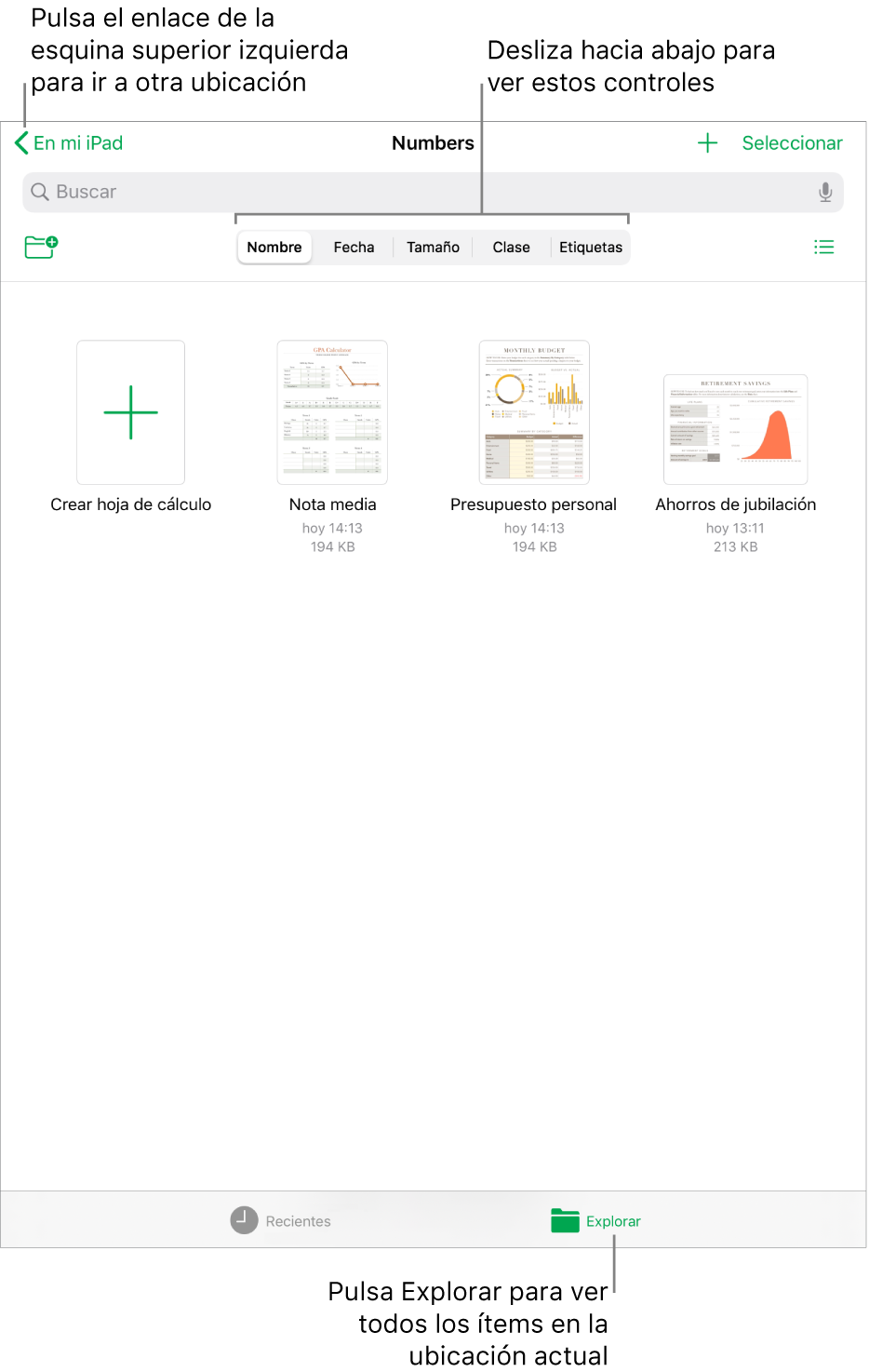
Para hacer cambios en la hoja de cálculo, pulsa
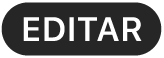 en la parte superior de la pantalla.
en la parte superior de la pantalla.Por omisión, las hojas de cálculo que recibes de otras personas están ajustadas a la vista de lectura. Puedes interactuar con el texto y los objetos de la hoja de cálculo, pero, para realizar cambios, tendrás que cambiar a la vista de edición. Si no ves
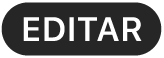 en la parte superior de la pantalla, la hoja de cálculo ya está en la vista de edición. Para obtener más información, consulta Evitar ediciones accidentales en la app Numbers del iPad.
en la parte superior de la pantalla, la hoja de cálculo ya está en la vista de edición. Para obtener más información, consulta Evitar ediciones accidentales en la app Numbers del iPad.
Cuando abres una hoja de cálculo de Numbers que utiliza tipos de letra de las que careces, aparece brevemente una notificación al principio de la hoja. Si deseas ver qué tipos de letra faltan y qué tipos de letra sustitutas se están usando, pulsa Mostrar. Para sustituir permanentemente estos tipos de letra en la hoja de cálculo, pulsa “Resolver advertencias sobre tipos de letra” y, a continuación, pulsa Resolver.
Algunas plantillas no se descargan en el ordenador hasta que las eliges o hasta que abres una hoja de cálculo que utiliza una de ellas. Si cuando esto ocurre la conexión es lenta o si no tienes conexión, puede que las imágenes que contenga la hoja de cálculo se muestren con menos resolución hasta que vuelvas a tener conexión o hasta que termine de descargarse la plantilla.